Microsoft WebMatrix 是微軟全新的免費開發工具,若要跟 Visual Studio 2010 比起來當然是小巫見大巫,不過如果對一些並非專門從事網頁開發的人來說,真的是個不可多得的好物,與其說是「開發工具」,倒不如說 WebMatrix 是一種「網站管理工具」其實也蠻貼切的,我這一系列的文章,就是寫給 MIS 以及需要管理網站的 Webmaster 看的,希望能夠幫助到哪些需要管理網站,但又不太熟悉網站建置與程式開發的人。
此系列的第一篇,是要教大家如何安裝 WebMatrix 工具,由於安裝 WebMatrix 工具必須包含許多相關的套件,如果要逐一手動安裝所有相關的軟體並不是非常容易,基本上為了安裝 WebMatrix 必須還要安裝以下軟體:
- Microsoft .NET Framework 4
- ASP.NET Web Pages
- ASP.NET Web Pages 語言套件
- Microsoft SQL Server Compact 4.0 Tools
- Microsoft SQL Server Compact 4.0
- Web Deployment Tool 2.1
- IIS 7.5 Express
- SQL Server 系統 CLR 類型
- SQL Server Native Client
- SQL Server 2008 R2 管理物件
如此多的軟體要逐一安裝需要許多時間,因此最簡單的方式就是透過 Web Platform Installer ( Web PI ) 來安裝 WebMatrix,所有必要安裝的相關軟體都會自動幫你安裝完成。
首先,我先準備了壹台乾淨的 Windows 7 電腦,此電腦僅僅是作業系統剛安裝完成時的狀態而已,什麼軟體都沒有安裝過,全部都是作業系統內建的環境而已,連 IIS 功能都不需要預先安裝。
以下是安裝過程的詳細步驟說明:
1. 透過搜尋引擎搜尋 Web PI 找到此工具,或是用微軟的 http://web.ms/ 短網址進入該網頁。
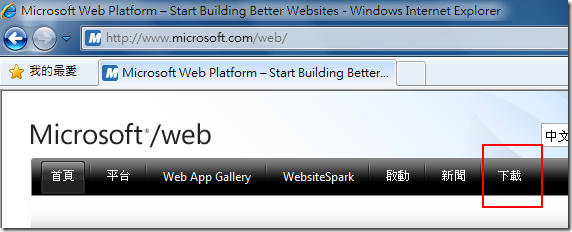
2. 點選綠色的圖示進行下載:
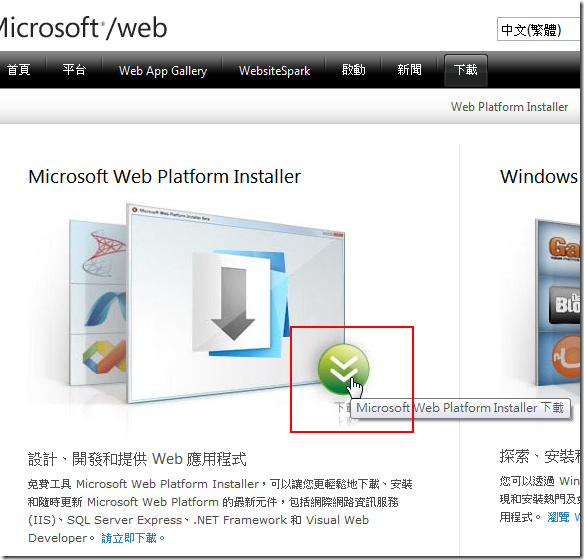
3. 下載後直接執行此安裝程式,剛此安裝程式會動態下載所有最新的微軟產品與各式 Web 軟體。
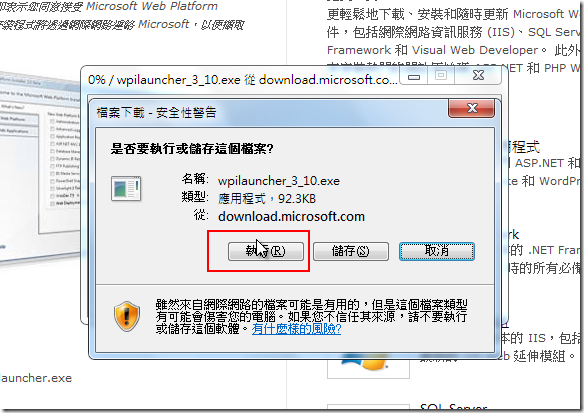
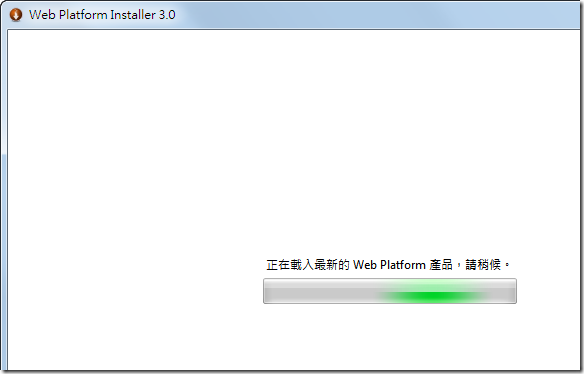
4. 接著就會看到 Microsoft WebMatrix 可供選取,直接點選新增,並按下右下角的 安裝 即可啟動安裝:
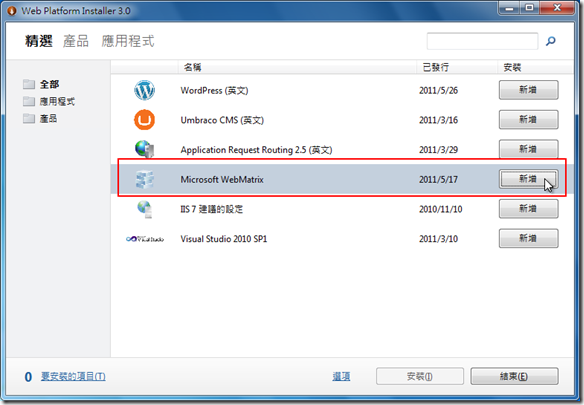
5. 接下來的確認頁面你會發現,除了安裝 WebMatrix 之外,他還額外幫你安裝了許多必須必要的軟體起來,而且所有套件 Web PI 都會自動幫你下載並安裝。
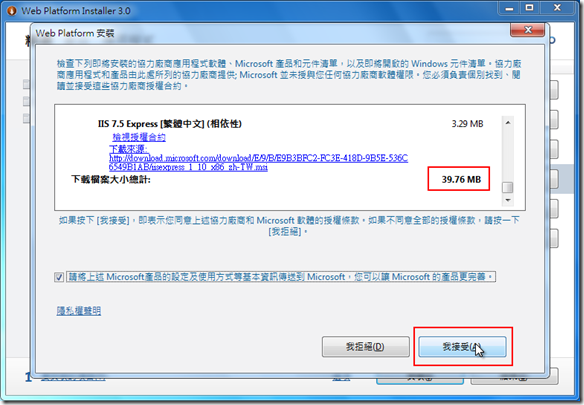
6. 安裝過程大約 20 分鐘,要依據你目前的網路速度與電腦速度而定:
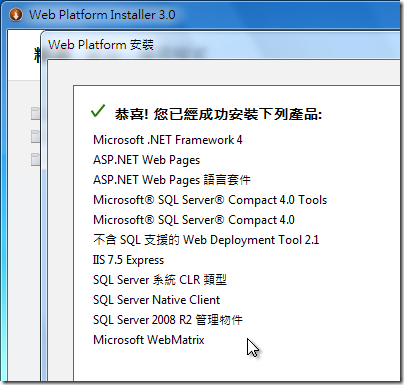
7. 最後你會在 [開始] 功能表找到 Microsoft WebMatrix 應用程式,點擊即可開啟使用
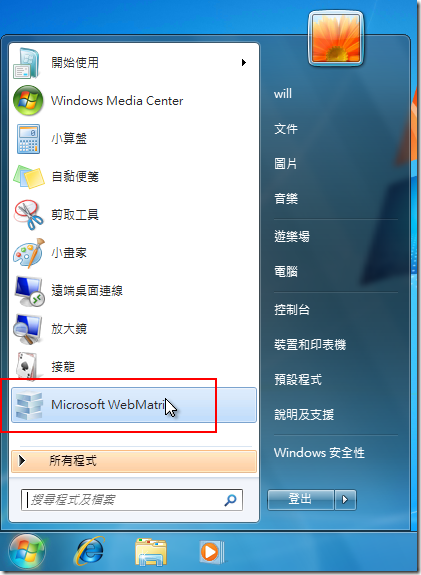
以下是 Microsoft WebMatrix 第一次啟動時的「快速入門」畫面,也代表已經程式已自動安裝完成:
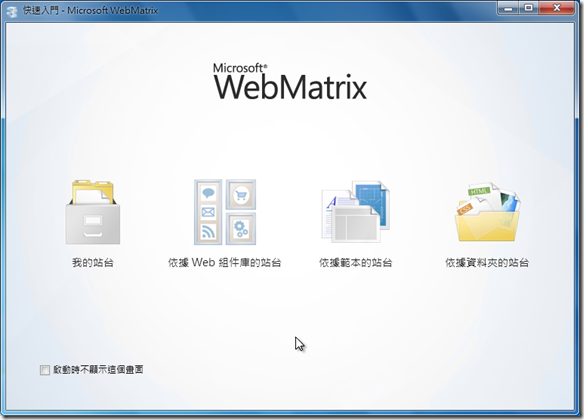
8. 當點選「我的站台」時,Microsoft WebMatrix 會預設先幫你建立起一個 WebSite1 站台
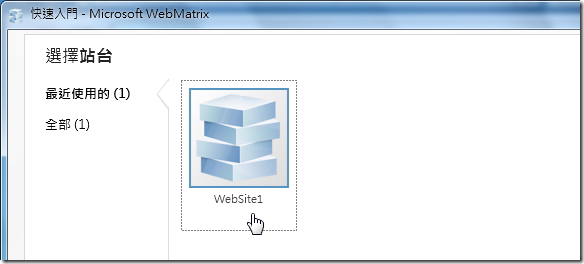
9. 當你想針對此網站進行測試,只要按下 [執行] 按鈕,就會立刻在 IIS 7.5 Express 啟動一個臨時的網站站台,也會立即開啟瀏覽器進行測試。
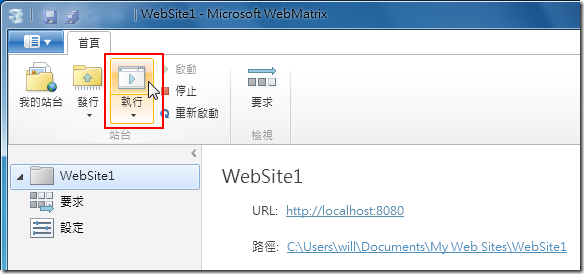
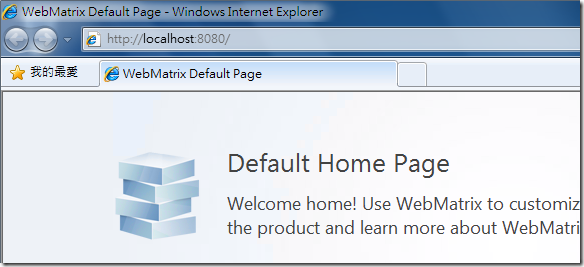
接下來,你就可以開始嘗試 Microsoft WebMatrix 的所有功能,也許對開發人員來說會覺得「為什麼功能這麼少」,但是事情並不是你想的那樣,精簡過的介面背後卻蘊藏著許多強大的功能,在我們後續的文章裡,會慢慢的逐一介紹每項功能的細節與 WebMatrix 精彩絕倫的地方,敬請拭目以待。 ^_^
另外,我也將安裝的過程錄製成影片如下,有興趣的人也可以看看:
相關連結